Die folgenden Screenshots sind Ausschnitte und stellen das Wesentliche dar.
R. kürzt das Wort Router ab.
Rückfragen an Martin Giegerich.
Konfiguration des Routers
Mit mitgeliefertem Kabel COM-Schnittstelle des PC´s mit CONSOLE des R. verbinden.
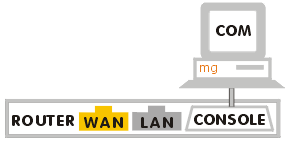
Windows HyperTerm mit 9600 bps, no Parity, 1 Stopbit einrichten.
(siehe Screenshot:)
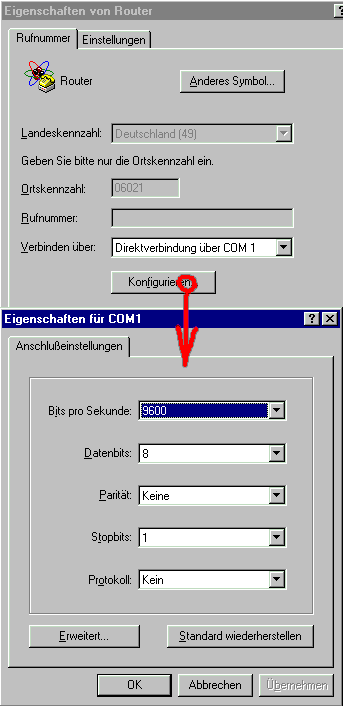
Alles wie beschrieben angeschlossen und eingestellt?
OK? Also: RETURN-Taste!

Das voreingestellte "Passwort" des R. ist ein Witz -
ab sofort wird die Angelegenheit jedoch ernsthaftiger!
Es erscheint das komplette Hauptmenue des R..
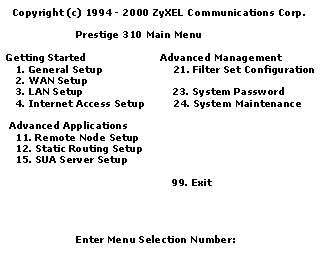
Unter 1) General Setup wird der Name des Nutzers eingetragen.
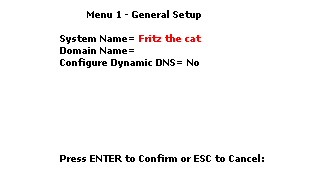
Mit Enter wird der eingegebene Wert übernommen.
2) WAN-Setup erfordert kein Eintrag ...
... also gleich weiter zum 3) LAN-Setup
3.1) kein Eintrag/Änderung
So, jetzt wird es wieder interessanter:
3.2)
Liefereinstellung ändern auf DHCP None (keine automatische IP-Vergabe),
die bei der Vorbereitung ermittelte freie IP-Adresse (z.B. 192.168.x.y) des R.
mit der gültigen Subnet-Mask (z.B. 255.255.255.0) des Netzwerkes eintragen.
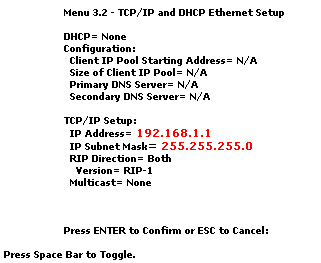
nach ENTER und 4) befinden wir uns im Internet Access-Setup
- als Name des Internet Service Providers kann "T-Online" eingetragen werden
- Encapsulation auf "PPPoE" einstellen (Point-to-Point-Protocol-over-Ethernet)
- My Login: aaaaaaaaaaaatttttttttttt#mmmm@t-online.de
a = 12-stellige Anschlusskennung
t = bis zu 12-stellige T-Online-Nummer
# = Trennzeichen (nur bei t <12 Stellen erforderlich)
m = Mitbenutzer (zumeist 0001)
@t-online.de (muss bei TDSL gesetzt sein)
- My Password: T-Online-Passwort
- Idle-Time-Out in Sek. bis zur Trennung bei Nichtbenutzung (Toter-User-Aus :-) )
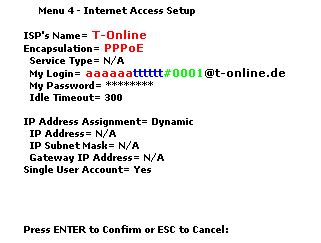
Mit Enter alle Punkte bestätigen. Es erfolgt eine Abfrage, ob eine
Testverbindung hergestellt werden soll - dies mit Y(es) bestätigen.

Es erscheint ein neues Fenster. Der Ausdruck "IPCP=opened"
in der letzten Zeile bestätigt eine erfolgreiche Verbindung.
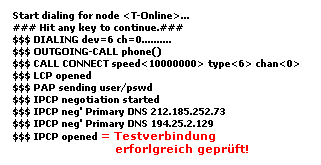
Einstellungen an den Clients
Auf dem Desktop befindet sich ein Icon namens Netzwerkumgebung. Diesen mit der
rechten "Ratten-Taste" anclicken und Eigenschaften aktivieren. Die Verknüpfung
zwischen TCP/IP-Protokoll und der eingebauten Ethernetkarte auswählen, ...
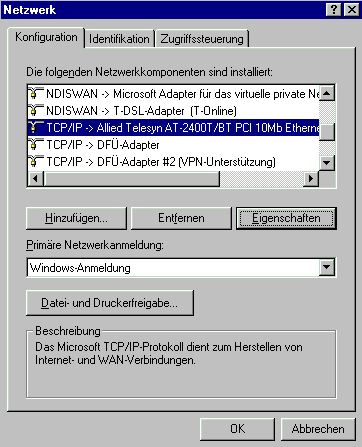
... auf Eigenschaften clicken, die IP und die Subnetmask des Clients eintragen.
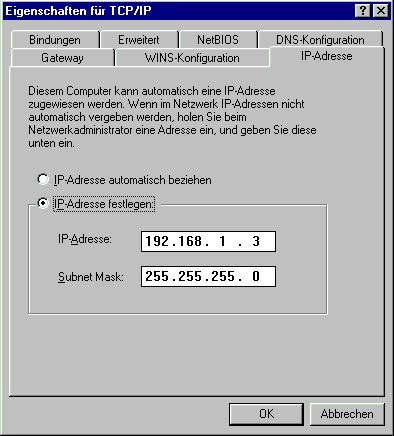
Als aktivierten DomainNameServer und ...
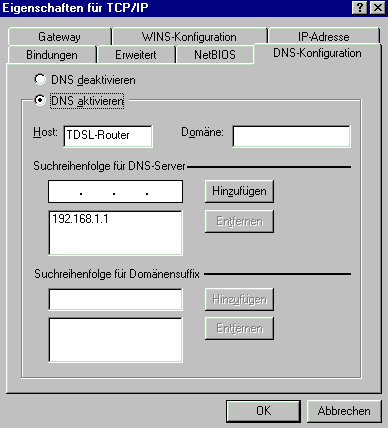
... als Gateway die IP des Routers hinzufügen.
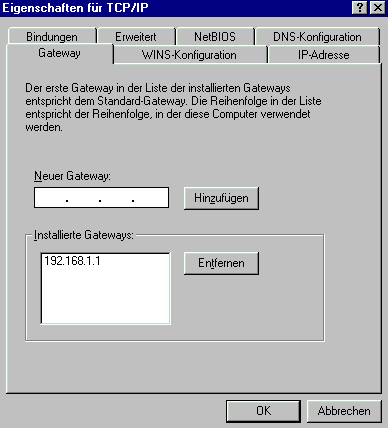
Alles mit OK bestätigen - die Änderungen werden übernommen
und sind nach einem Neustart des Rechners bzw. Windows aktiviert.